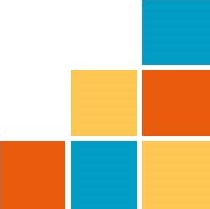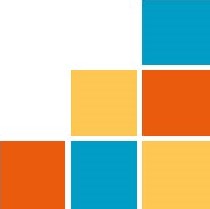iPad - Häufige gestellte Fragen
Allgemeine IT-FAQ iPad-FAQ Digitale Bücher FAQ
Ab dem 8. Jahrgang im kommenden Schuljahr ist ein iPad Pflicht. Dies wurde auf der Gesamtkonferenz und dem Schulvorstand der Schule unter Beteiligung von Elterm, Schülerschaft und Kollegium mit großer Mehrheit beschlossen.
Die Mindestvorraussetzung für ein iPad ist das iPad der 10. Generation. Die kleinste angebotene Speicherkapazität dieser iPads ist ausreichend.
Zusätzlich wird ein Eingabestift, Schutzhülle, kabelgebundene Kopfhörer und eine MDM-Lizenz benötigt (für die Einbindung in die Schulverwaltung).
Hinwies: Die jeweils günstigste Lösung ist vollkommen ausreichend.
Dazu gibt keine verpflichtenden Vorgaben. Wir empfehlen jedoch die Bestellung auf tabletklasse.de.
Erkundigen Sie sich bei Ihrer alten Schule, welcher Lizenztyp verwendet wird. Sollte die alte Schule ebenfalls eine "Lifetime-Lizenz" für Ihr iPad nutzen, kann diese unter Umständen unserer Schule übermittelt werden. Wenden Sie sich in dem Fall an das iPad-Team unserer Schule ![]() . Teilen Sie uns zu dem Zweck die Kontaktdaten der Verantwortlichen der alten Schule mit.
. Teilen Sie uns zu dem Zweck die Kontaktdaten der Verantwortlichen der alten Schule mit.
Sobald uns die Daten übermittelt wurden, kann es in unserer Schule vorort von unserem iPad-Team eingebunden, abschließend eingerichtet und zeitnah von Ihnen wieder abgeholt werden.
Sollte die alte Schule ein "Abonement-Lizenz" für Ihr iPad verwenden, so benötigen Sie eine neue "Lifetime-Lizenz". Diese erwerben Sie über die Seite tabletklasse.de.
Kaufen Sie dort bitte auch beide der folgenden Produkte:
-
DEP nachträgliche Registrierung
-
Jamf School Lifetime Lizenz
Folgen Sie allen Erklärungen und Anweisungen auf der genannten Webseite, um die Registrierung erfolgreich abzuschließen.
Bitte beachten Sie, dass keine Geräte registriert werden können, die immernoch bei einer anderen Schule registriert, mit einer Apple-ID angemeldet sind und nicht mindestens ein Modell ab der 10. Generation sind.
Setzen Sie das iPad auf Werkseinstellungen zurück, legen Sie dem Paket bitte auch die Bestellunterlagen bei und schicken Sie es anschließend an:
ACS Group GmbH
Otto-Hahn-Str. 38a
85521 Ottobrunn / Riemerling
Deutschland
Sollten Sie bereits ein iPad haben, müssen Sie es in die Schulverwaltung einbinden lassen. Bitte beachten Sie, dass nur Geräte registriert werden können, die nicht bereits bei einer anderen Organisation registriert, mit keiner Apple-ID angemeldet sind und mindestens ein Modell ab der 10. Generation sind.
Die Einbindung erfolgt über die Seite tabletklasse.de.
Kaufen Sie dort bitte auch beide der folgenden Produkte:
-
DEP nachträgliche Registrierung
-
Jamf School Lifetime Lizenz
Folgen Sie allen Erklärungen und Anweisungen auf der genannten Webseite, um die Registrierung erfolgreich abzuschließen.
Setzen Sie das iPad auf Werkseinstellungen zurück, legen Sie dem Paket bitte auch die Bestellunterlagen bei und schicken Sie es anschließend an:
ACS Group GmbH
Otto-Hahn-Str. 38a
85521 Ottobrunn / Riemerling
Deutschland
Es wird weiterhin mit einem Stift auf dem iPad geschrieben werden (z.B. in digitalen Heften); die iPads sind für die Stift- und Touchbedienung optimiert. Der ergänzende Einsatz einer Tastatur (ggf. integriert in eine Tastaturhülle) ist möglich, wird aber von der Schule nicht vorausgesetzt.
Nein. Wir betrachten es als unsere Aufgabe, den Kindern und Jugendlichen den richtigen Umgang mit den Geräten zu vermitteln. Die Schülerinnen und Schüler sollen zukunftsbezogene Kompetenzen, insbesondere im Bereich des Umgangs mit Informationen, der Kommunikation, des kritischen Denkens, der Zusammenarbeit und der Präsentation erwerben.
Diese Möglichkeit besteht. Unsere Verwaltungssoftware erlaub Ihnen die iPad-Nutzung einzuschrenken oder auch Apps zu erlauben. Hierzu bietet der Softwareanbieter eine Anleitung, die Sie hier finden.
In dem Fall helfen wir Ihnen gerne. Schreiben Sie bitte eine E-Mail an unser iPad-Team ![]() und schlidern Sie möglichst genau das Problem.
und schlidern Sie möglichst genau das Problem.
Bevor Sie uns jedoch kontaktieren, versuchen Sie diese Lösungswege zur allgemeinen Softwarepflege:
- Beenden Sie regelmäßig alle Apps im Hintergrund! (Doppelklick auf den Homebutten und Apps wegwischen)
- Starten Sie das iPad regelmäßig aus und wieder an! (1 mal die Woche. Den Button oben rechts am Rand im Hochformat länger gedrückt halten und die Meldung auf dem Bildschirm Ausschalten zur Seite wischen)
- Wenn das iPad Nachmittags kein W-Lan-Zugriff gewährt: Das Display für mehrere Minuten aktiviert und entsperrt lassen (Erfahrungsgemäß ca. 5 Minuten).
- Sorgen Sie für einen ausreichend großen freien Speicherplatz (Einstellungen -> Allgemein -> iPad-Speicher (mindetens 4GB werden empfohlen, bei Updates des Betriebssystems können es aber auch 12GB und mehr sein))
Alle Updates die angezeigt werden/zur Installation bereitstehen können und sollten Sie zu Hause installieren.
Sollte der Code nicht mehr rekonstruierbar sein, bitte nicht vielfach einen falschen Code eingeben. Das iPad muss in diesem Fall möglicher Weise komplett zurückgesetzt werden, alle Einstellungen und nicht in der Cloud gesicherten Daten sind dann verloren! Wenden Sie sich umgehend an das iPad-Team der Schule ![]()
Bitte wenden Sie sich bei Problemen oder Defekten direkt an den Händler, bei dem Sie gekauft haben. Wir als Schule sind bei der Abwicklung von Hardwareproblemen außen vor.
Sollte das iPad zur Reparatur bei einem Händler abgegeben werden müssen, muss es zuvor von unserem iPad-Team entsprechend vorbereitet werden. Melden Sie sich deshalb vor der Reparatur bei unserem iPad-Team der Schule ![]()
Zur Überbrückung, bis das iPad repariert wurde, können iPads unter Umständen bei der Schule in geringer Anzahl für einige Tage ausgeliehen werden.
Es ist möglich, beim Kauf eine Geräteversicherung abzuschließen, die solche Schadensfälle abdeckt. Schauen Sie aber auch in Ihre bestehende Hausratsversicherungspolice. Möglicherweise deckt diese solche Fälle bereits ab.
Für die Unterlagen aus dem Unterricht können die Schülerinnen und Schüler Cloudspeicher (lokaler iServ-Speicher in der Schule, OneDrive oder iCloud) für automatische Backups nutzen, sodass alle Unterlagen auch bei Geräteverlust weiterhin zur Verfügung stehen und direkt auf das Austauschgerät übertragen/abgerufen werden können.
Die digitalen Hefte in der App GoodNotes werden im Moment - soweit die Einstellungen so geblieben sind, wie wir sie in der Schule vorgenommen haben - an drei Orten gespeichert:
- lokal auf dem iPad
- als Backup auf iServ
- als Backup in der iCloud
Am Ende des Schuljahres kann es sinnvoll sein, die lokalen GoodNotes-Dateien vom iPad zu löschen, da diese ziemlich groß werden können und dann u.U. der Speicherplatz auf dem iPad für das kommende Schuljahr zu klein werden könnte.
Die Hefte gehen also in keinem Fall verloren; abhängig vom Speicherplatz werden wir die passende Lösung mit den Kindern gemeinsam anschauen und umsetzen.